navigation OPEL ASTRA K 2016.5 Handbok för infotainmentsystem
[x] Cancel search | Manufacturer: OPEL, Model Year: 2016.5, Model line: ASTRA K, Model: OPEL ASTRA K 2016.5Pages: 163, PDF Size: 2.97 MB
Page 57 of 163
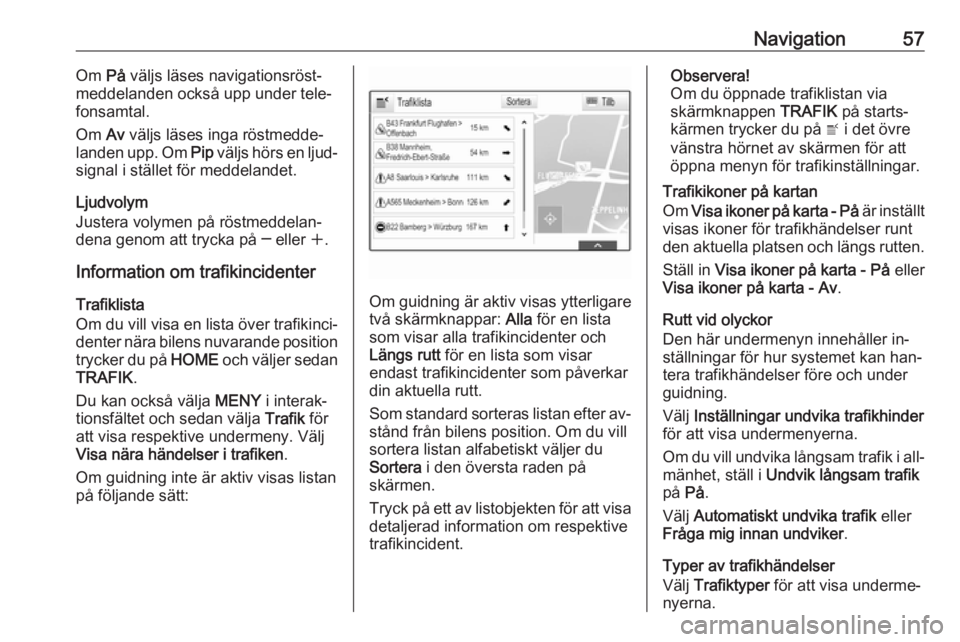
Navigation57Om På väljs läses navigationsröst‐
meddelanden också upp under tele‐
fonsamtal.
Om Av väljs läses inga röstmedde‐
landen upp. Om Pip väljs hörs en ljud‐
signal i stället för meddelandet.
Ljudvolym
Justera volymen på röstmeddelan‐
dena genom att trycka på ─ eller w.
Information om trafikincidenter Trafiklista
Om du vill visa en lista över trafikinci‐
denter nära bilens nuvarande position trycker du på HOME och väljer sedan
TRAFIK .
Du kan också välja MENY i interak‐
tionsfältet och sedan välja Trafik för
att visa respektive undermeny. Välj
Visa nära händelser i trafiken .
Om guidning inte är aktiv visas listan
på följande sätt:
Om guidning är aktiv visas ytterligare två skärmknappar: Alla för en lista
som visar alla trafikincidenter och
Längs rutt för en lista som visar
endast trafikincidenter som påverkar
din aktuella rutt.
Som standard sorteras listan efter av‐ stånd från bilens position. Om du vill
sortera listan alfabetiskt väljer du
Sortera i den översta raden på
skärmen.
Tryck på ett av listobjekten för att visa
detaljerad information om respektive
trafikincident.
Observera!
Om du öppnade trafiklistan via
skärmknappen TRAFIK på starts‐
kärmen trycker du på w i det övre
vänstra hörnet av skärmen för att öppna menyn för trafikinställningar.
Trafikikoner på kartan
Om Visa ikoner på karta - På är inställt
visas ikoner för trafikhändelser runt
den aktuella platsen och längs rutten.
Ställ in Visa ikoner på karta - På eller
Visa ikoner på karta - Av .
Rutt vid olyckor
Den här undermenyn innehåller in‐
ställningar för hur systemet kan han‐
tera trafikhändelser före och under
guidning.
Välj Inställningar undvika trafikhinder
för att visa undermenyerna.
Om du vill undvika långsam trafik i all‐ mänhet, ställ i Undvik långsam trafik
på På.
Välj Automatiskt undvika trafik eller
Fråga mig innan undviker .
Typer av trafikhändelser
Välj Trafiktyper för att visa underme‐
nyerna.
Page 58 of 163
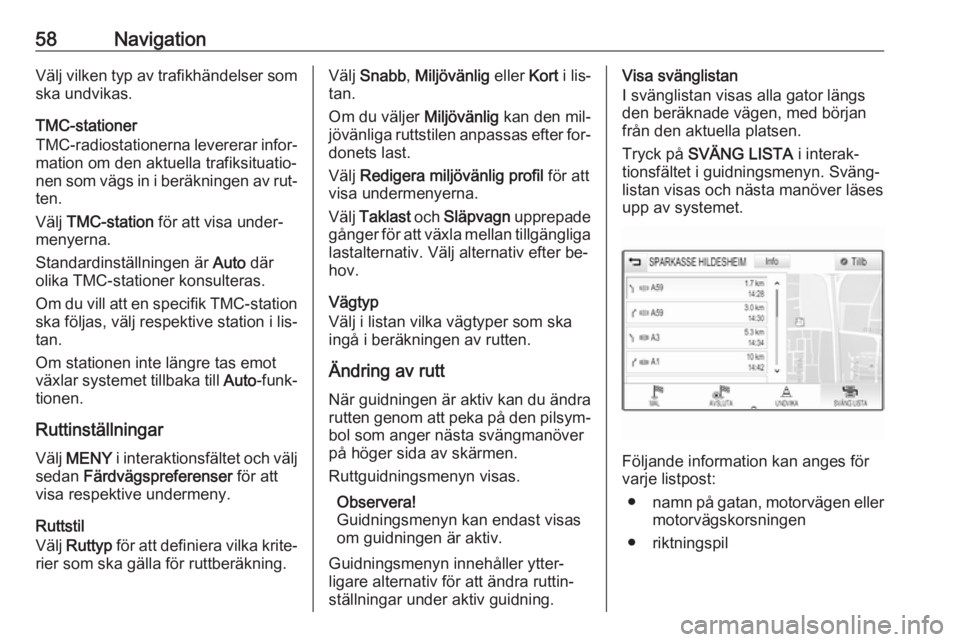
58NavigationVälj vilken typ av trafikhändelser somska undvikas.
TMC-stationer
TMC-radiostationerna levererar infor‐
mation om den aktuella trafiksituatio‐
nen som vägs in i beräkningen av rut‐ ten.
Välj TMC-station för att visa under‐
menyerna.
Standardinställningen är Auto där
olika TMC-stationer konsulteras.
Om du vill att en specifik TMC-station ska följas, välj respektive station i lis‐
tan.
Om stationen inte längre tas emot
växlar systemet tillbaka till Auto-funk‐
tionen.
Ruttinställningar Välj MENY i interaktionsfältet och välj
sedan Färdvägspreferenser för att
visa respektive undermeny.
Ruttstil
Välj Ruttyp för att definiera vilka krite‐
rier som ska gälla för ruttberäkning.Välj Snabb , Miljövänlig eller Kort i lis‐
tan.
Om du väljer Miljövänlig kan den mil‐
jövänliga ruttstilen anpassas efter for‐ donets last.
Välj Redigera miljövänlig profil för att
visa undermenyerna.
Välj Taklast och Släpvagn upprepade
gånger för att växla mellan tillgängliga
lastalternativ. Välj alternativ efter be‐
hov.
Vägtyp
Välj i listan vilka vägtyper som ska ingå i beräkningen av rutten.
Ändring av rutt
När guidningen är aktiv kan du ändra rutten genom att peka på den pilsym‐
bol som anger nästa svängmanöver
på höger sida av skärmen.
Ruttguidningsmenyn visas.
Observera!
Guidningsmenyn kan endast visas
om guidningen är aktiv.
Guidningsmenyn innehåller ytter‐ ligare alternativ för att ändra ruttin‐
ställningar under aktiv guidning.Visa svänglistan
I svänglistan visas alla gator längs den beräknade vägen, med början
från den aktuella platsen.
Tryck på SVÄNG LISTA i interak‐
tionsfältet i guidningsmenyn. Sväng‐
listan visas och nästa manöver läses
upp av systemet.
Följande information kan anges för
varje listpost:
● namn på gatan, motorvägen eller
motorvägskorsningen
● riktningspil
Page 59 of 163
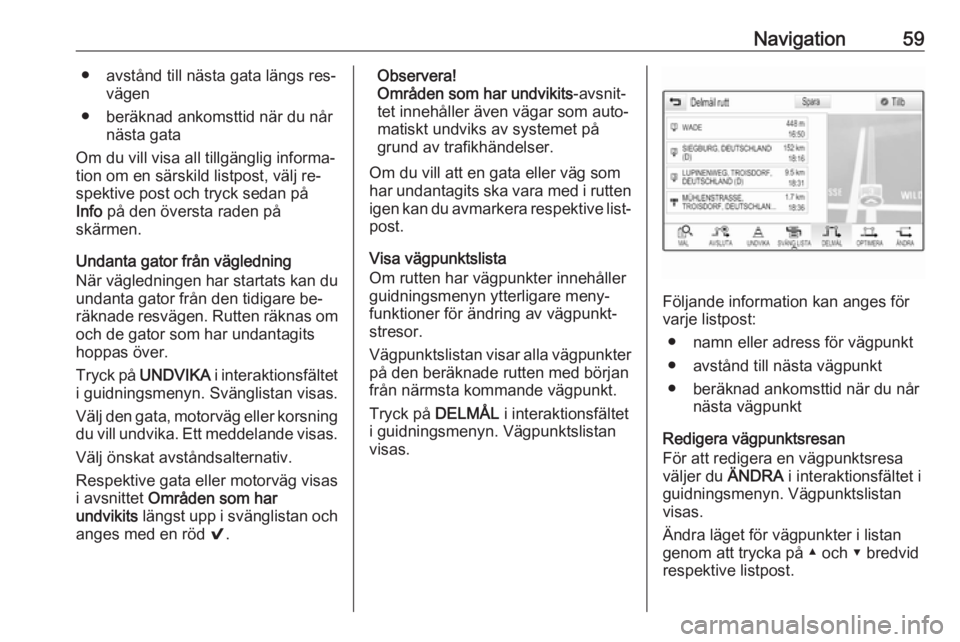
Navigation59● avstånd till nästa gata längs res‐vägen
● beräknad ankomsttid när du når nästa gata
Om du vill visa all tillgänglig informa‐
tion om en särskild listpost, välj re‐
spektive post och tryck sedan på
Info på den översta raden på
skärmen.
Undanta gator från vägledning
När vägledningen har startats kan du
undanta gator från den tidigare be‐
räknade resvägen. Rutten räknas om
och de gator som har undantagits
hoppas över.
Tryck på UNDVIKA i interaktionsfältet
i guidningsmenyn. Svänglistan visas.
Välj den gata, motorväg eller korsning
du vill undvika. Ett meddelande visas.
Välj önskat avståndsalternativ.
Respektive gata eller motorväg visas
i avsnittet Områden som har
undvikits längst upp i svänglistan och
anges med en röd 9.Observera!
Områden som har undvikits -avsnit‐
tet innehåller även vägar som auto‐
matiskt undviks av systemet på
grund av trafikhändelser.
Om du vill att en gata eller väg som
har undantagits ska vara med i rutten igen kan du avmarkera respektive list‐post.
Visa vägpunktslista
Om rutten har vägpunkter innehåller
guidningsmenyn ytterligare meny‐
funktioner för ändring av vägpunkt‐
stresor.
Vägpunktslistan visar alla vägpunkter
på den beräknade rutten med början
från närmsta kommande vägpunkt.
Tryck på DELMÅL i interaktionsfältet
i guidningsmenyn. Vägpunktslistan
visas.
Följande information kan anges för
varje listpost:
● namn eller adress för vägpunkt
● avstånd till nästa vägpunkt
● beräknad ankomsttid när du når nästa vägpunkt
Redigera vägpunktsresan
För att redigera en vägpunktsresa
väljer du ÄNDRA i interaktionsfältet i
guidningsmenyn. Vägpunktslistan
visas.
Ändra läget för vägpunkter i listan
genom att trycka på ▲ och ▼ bredvid
respektive listpost.
Page 60 of 163
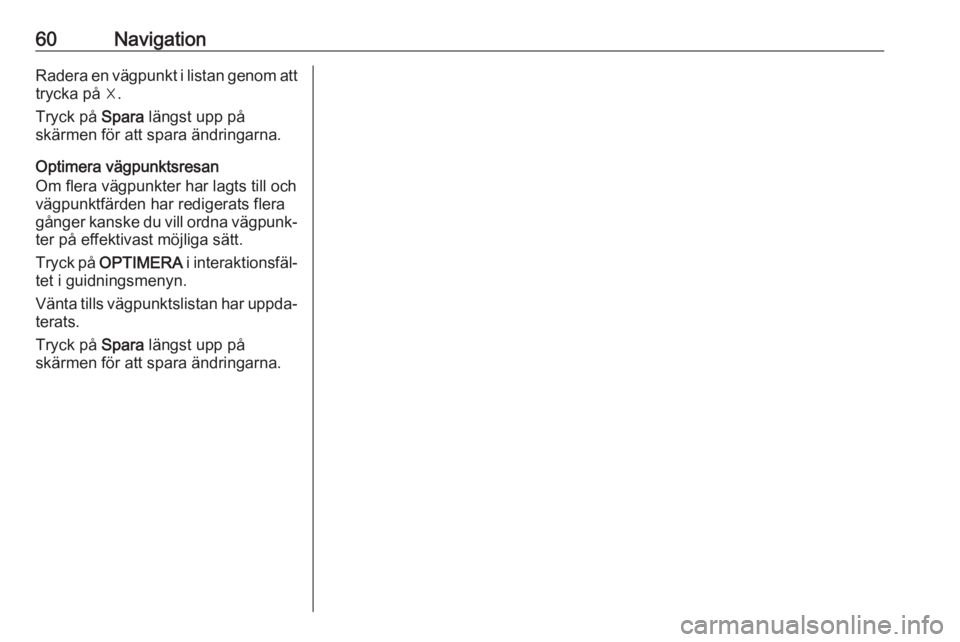
60NavigationRadera en vägpunkt i listan genom atttrycka på ☓.
Tryck på Spara längst upp på
skärmen för att spara ändringarna.
Optimera vägpunktsresan
Om flera vägpunkter har lagts till och
vägpunktfärden har redigerats flera
gånger kanske du vill ordna vägpunk‐ ter på effektivast möjliga sätt.
Tryck på OPTIMERA i interaktionsfäl‐
tet i guidningsmenyn.
Vänta tills vägpunktslistan har uppda‐
terats.
Tryck på Spara längst upp på
skärmen för att spara ändringarna.
Page 78 of 163
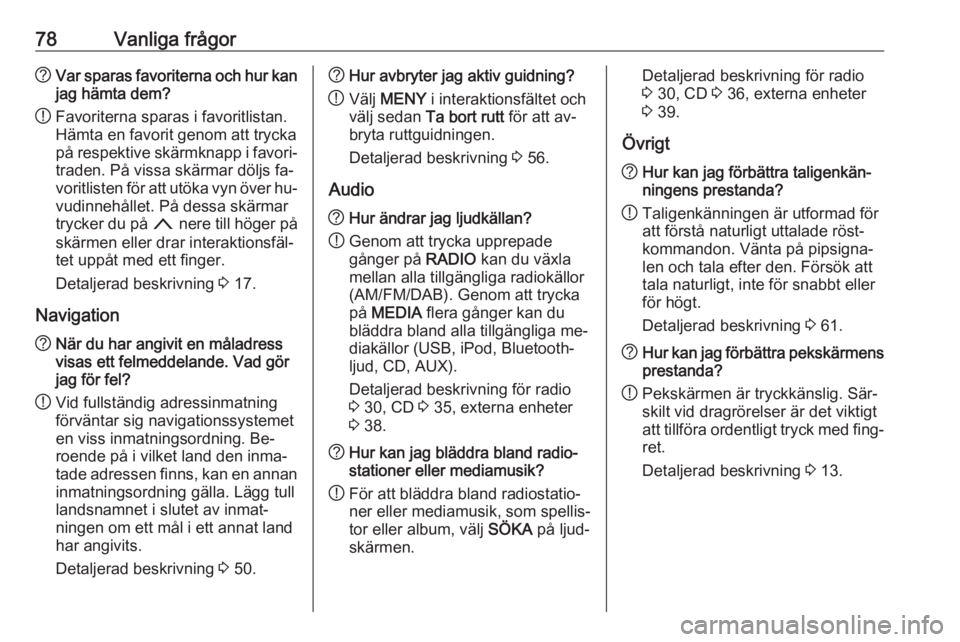
78Vanliga frågor?Var sparas favoriterna och hur kan
jag hämta dem?
! Favoriterna sparas i favoritlistan.
Hämta en favorit genom att trycka
på respektive skärmknapp i favori‐
traden. På vissa skärmar döljs fa‐
voritlisten för att utöka vyn över hu‐
vudinnehållet. På dessa skärmar
trycker du på n nere till höger på
skärmen eller drar interaktionsfäl‐ tet uppåt med ett finger.
Detaljerad beskrivning 3 17.
Navigation? När du har angivit en måladress
visas ett felmeddelande. Vad gör
jag för fel?
! Vid fullständig adressinmatning
förväntar sig navigationssystemet
en viss inmatningsordning. Be‐
roende på i vilket land den inma‐
tade adressen finns, kan en annan inmatningsordning gälla. Lägg tull
landsnamnet i slutet av inmat‐
ningen om ett mål i ett annat land
har angivits.
Detaljerad beskrivning 3 50.? Hur avbryter jag aktiv guidning?
! Välj
MENY i interaktionsfältet och
välj sedan Ta bort rutt för att av‐
bryta ruttguidningen.
Detaljerad beskrivning 3 56.
Audio? Hur ändrar jag ljudkällan?
! Genom att trycka upprepade
gånger på RADIO kan du växla
mellan alla tillgängliga radiokällor
(AM/FM/DAB). Genom att trycka
på MEDIA flera gånger kan du
bläddra bland alla tillgängliga me‐
diakällor (USB, iPod, Bluetooth-
ljud, CD, AUX).
Detaljerad beskrivning för radio
3 30, CD 3 35, externa enheter
3 38.? Hur kan jag bläddra bland radio‐
stationer eller mediamusik?
! För att bläddra bland radiostatio‐
ner eller mediamusik, som spellis‐
tor eller album, välj SÖKA på ljud‐
skärmen.Detaljerad beskrivning för radio
3 30, CD 3 36, externa enheter
3 39.
Övrigt? Hur kan jag förbättra taligenkän‐
ningens prestanda?
! Taligenkänningen är utformad för
att förstå naturligt uttalade röst‐
kommandon. Vänta på pipsigna‐
len och tala efter den. Försök att
tala naturligt, inte för snabbt eller
för högt.
Detaljerad beskrivning 3 61.? Hur kan jag förbättra pekskärmens
prestanda?
! Pekskärmen är tryckkänslig. Sär‐
skilt vid dragrörelser är det viktigt
att tillföra ordentligt tryck med fing‐
ret.
Detaljerad beskrivning 3 13.
Page 80 of 163
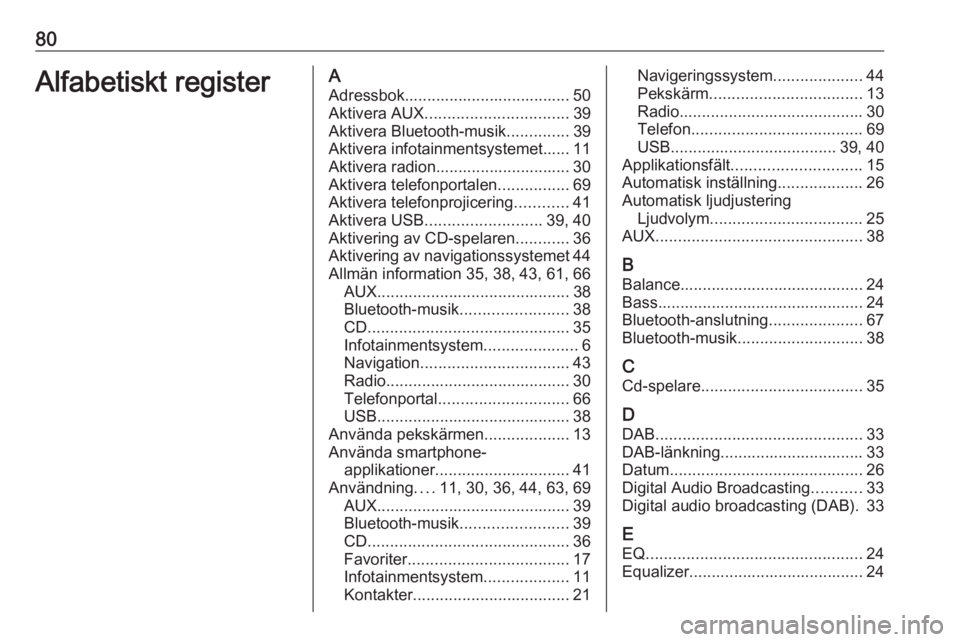
80Alfabetiskt registerAAdressbok..................................... 50
Aktivera AUX ................................ 39
Aktivera Bluetooth-musik ..............39
Aktivera infotainmentsystemet...... 11
Aktivera radion.............................. 30
Aktivera telefonportalen ................69
Aktivera telefonprojicering ............41
Aktivera USB .......................... 39, 40
Aktivering av CD-spelaren ............36
Aktivering av navigationssystemet 44
Allmän information 35, 38, 43, 61, 66 AUX ........................................... 38
Bluetooth-musik ........................38
CD ............................................. 35
Infotainmentsystem .....................6
Navigation ................................. 43
Radio ......................................... 30
Telefonportal ............................. 66
USB ........................................... 38
Använda pekskärmen ...................13
Använda smartphone- applikationer .............................. 41
Användning ....11, 30, 36, 44, 63, 69
AUX ........................................... 39
Bluetooth-musik ........................39
CD ............................................. 36
Favoriter .................................... 17
Infotainmentsystem ...................11
Kontakter ................................... 21Navigeringssystem....................44
Pekskärm .................................. 13
Radio ......................................... 30
Telefon ...................................... 69
USB ..................................... 39, 40
Applikationsfält ............................. 15
Automatisk inställning ...................26
Automatisk ljudjustering Ljudvolym .................................. 25
AUX .............................................. 38
B
Balance......................................... 24 Bass.............................................. 24
Bluetooth-anslutning .....................67
Bluetooth-musik ............................ 38
C Cd-spelare .................................... 35
D DAB .............................................. 33
DAB-länkning................................ 33
Datum ........................................... 26
Digital Audio Broadcasting ...........33
Digital audio broadcasting (DAB). 33
E EQ ................................................ 24
Equalizer....................................... 24
Page 81 of 163
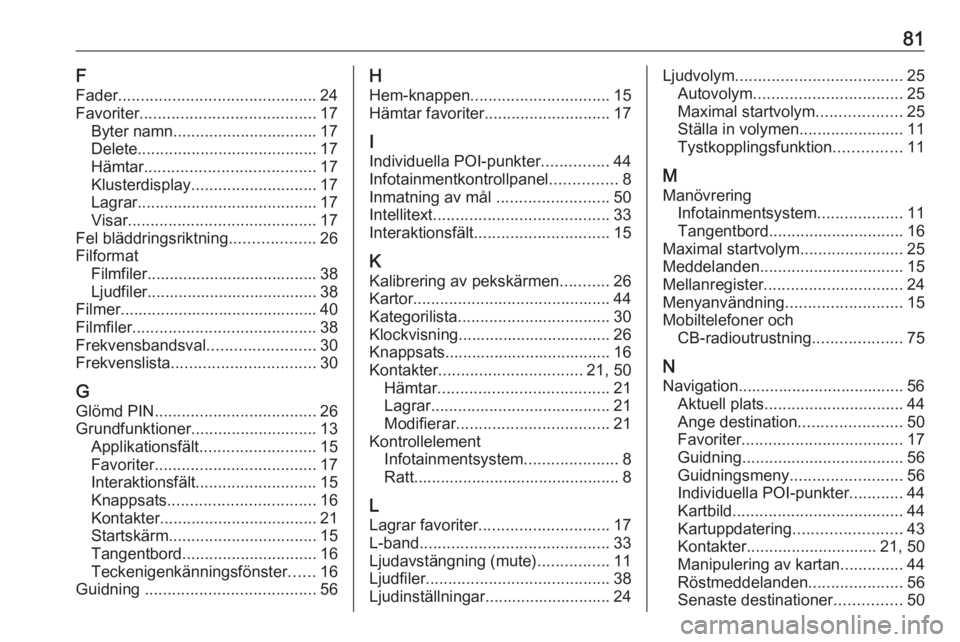
81F
Fader ............................................ 24
Favoriter ....................................... 17
Byter namn ................................ 17
Delete ........................................ 17
Hämtar ...................................... 17
Klusterdisplay ............................ 17
Lagrar ........................................ 17
Visar .......................................... 17
Fel bläddringsriktning ...................26
Filformat Filmfiler...................................... 38
Ljudfiler...................................... 38
Filmer............................................ 40
Filmfiler ......................................... 38
Frekvensbandsval ........................30
Frekvenslista ................................ 30
G Glömd PIN .................................... 26
Grundfunktioner ............................ 13
Applikationsfält .......................... 15
Favoriter .................................... 17
Interaktionsfält ........................... 15
Knappsats ................................. 16
Kontakter ................................... 21
Startskärm ................................. 15
Tangentbord .............................. 16
Teckenigenkänningsfönster ......16
Guidning ...................................... 56H
Hem-knappen ............................... 15
Hämtar favoriter ............................ 17
I
Individuella POI-punkter ...............44
Infotainmentkontrollpanel ...............8
Inmatning av mål .........................50
Intellitext ....................................... 33
Interaktionsfält .............................. 15
K
Kalibrering av pekskärmen ...........26
Kartor ............................................ 44
Kategorilista .................................. 30
Klockvisning.................................. 26
Knappsats..................................... 16 Kontakter ................................ 21, 50
Hämtar ...................................... 21
Lagrar ........................................ 21
Modifierar .................................. 21
Kontrollelement Infotainmentsystem .....................8
Ratt.............................................. 8
L Lagrar favoriter ............................. 17
L-band .......................................... 33
Ljudavstängning (mute) ................11
Ljudfiler ......................................... 38
Ljudinställningar............................ 24Ljudvolym ..................................... 25
Autovolym ................................. 25
Maximal startvolym ...................25
Ställa in volymen .......................11
Tystkopplingsfunktion ...............11
M Manövrering Infotainmentsystem ...................11
Tangentbord .............................. 16
Maximal startvolym .......................25
Meddelanden ................................ 15
Mellanregister ............................... 24
Menyanvändning ..........................15
Mobiltelefoner och CB-radioutrustning ....................75
N Navigation..................................... 56 Aktuell plats ............................... 44
Ange destination .......................50
Favoriter .................................... 17
Guidning .................................... 56
Guidningsmeny ......................... 56
Individuella POI-punkter ............44
Kartbild ...................................... 44
Kartuppdatering ........................ 43
Kontakter ............................. 21, 50
Manipulering av kartan ..............44
Röstmeddelanden .....................56
Senaste destinationer ...............50